Hello大家好,我是幫幫。今天跟大家分享一下EXCEL合并單元格操作技巧,合并拆分批量完成,操作簡單。
有個好消息!為了方便大家更快的掌握技巧,尋找捷徑。請大家點擊文章末尾的“了解更多”,在里面找到并關(guān)注我,里面有海量各類模板素材免費下載,我等著你噢^^<——非常重要!!!
メ大家請看范例圖片,我們先來講合并單元格拆分,框選合并單元格區(qū)域——合并后居中。メ
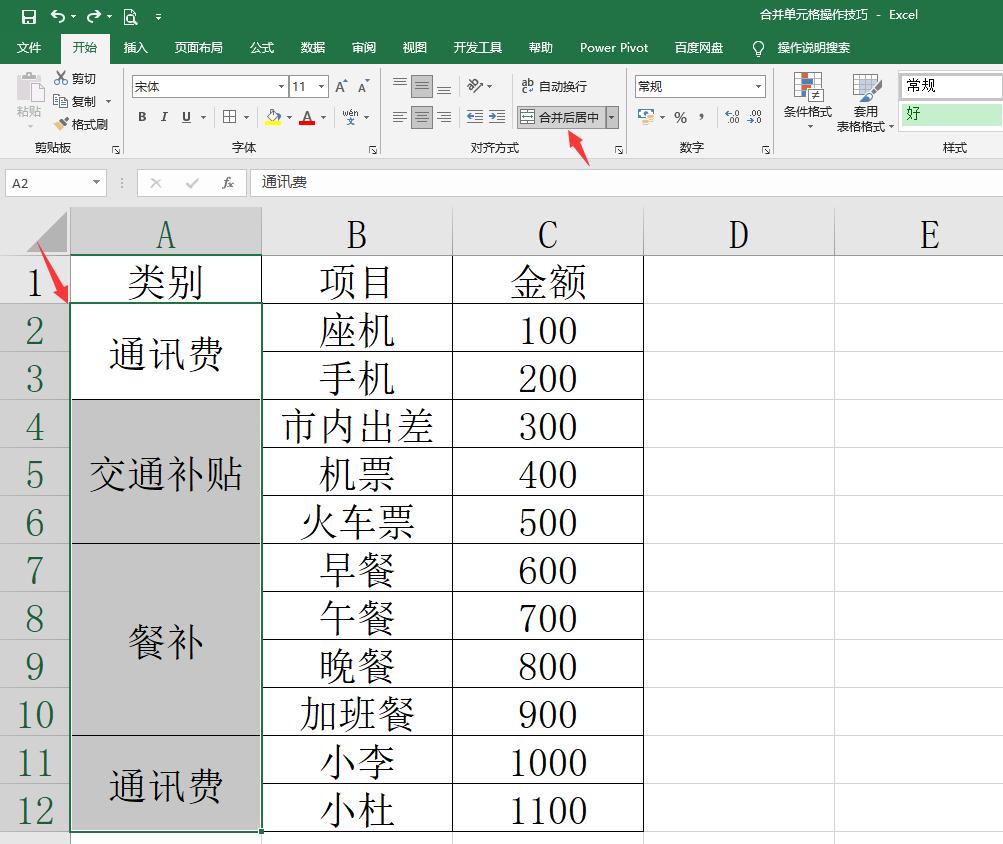
メ拆分合并后——F5——定位條件。メ
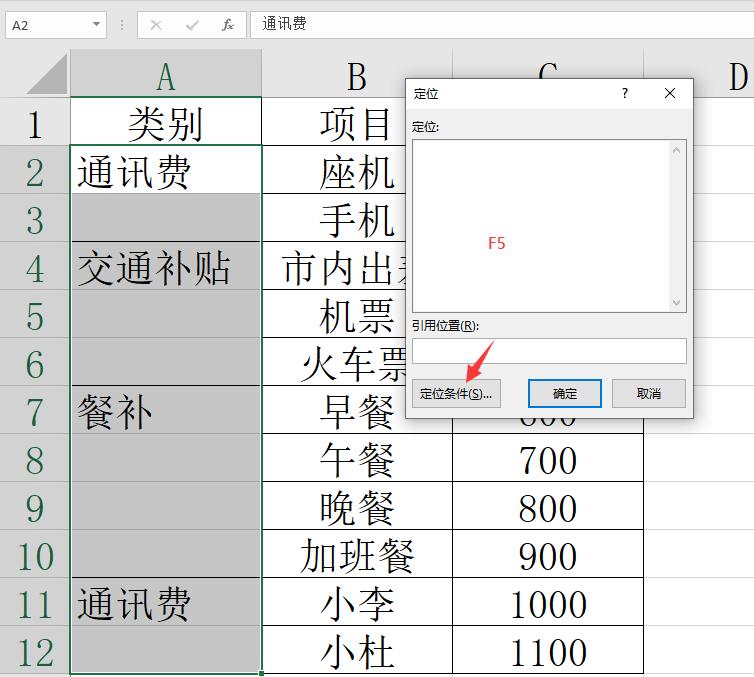
メ選擇空值。メ
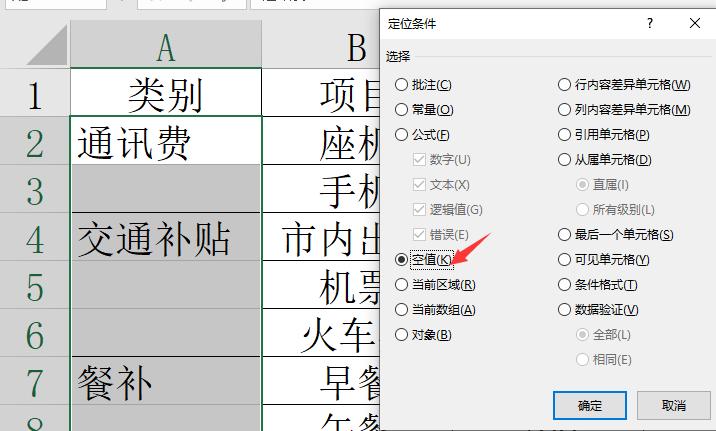
メ輸入函數(shù)=A2,按下CTRL+回車,批量填充函數(shù)。メ
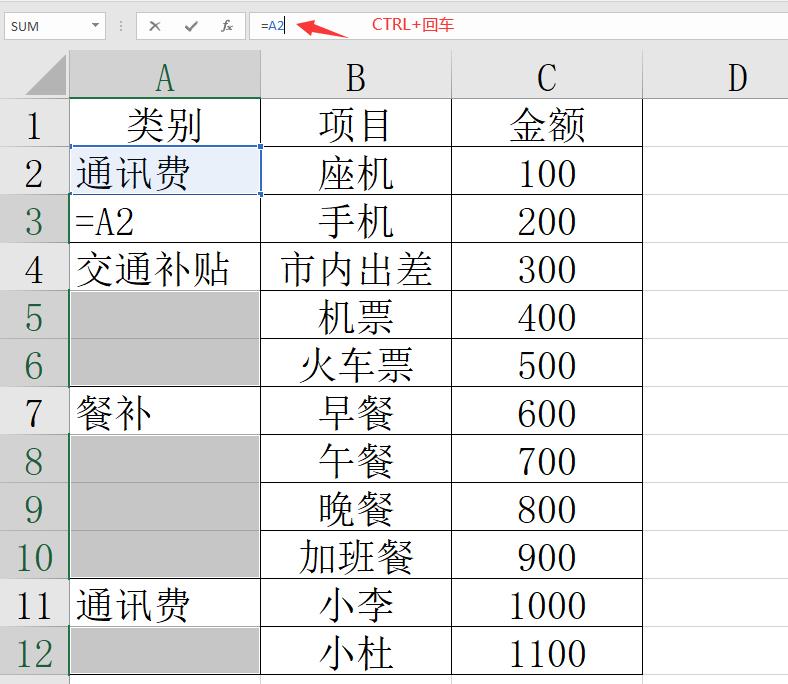
メ復(fù)制——粘貼為值,破壞函數(shù),方便表格編輯。メ
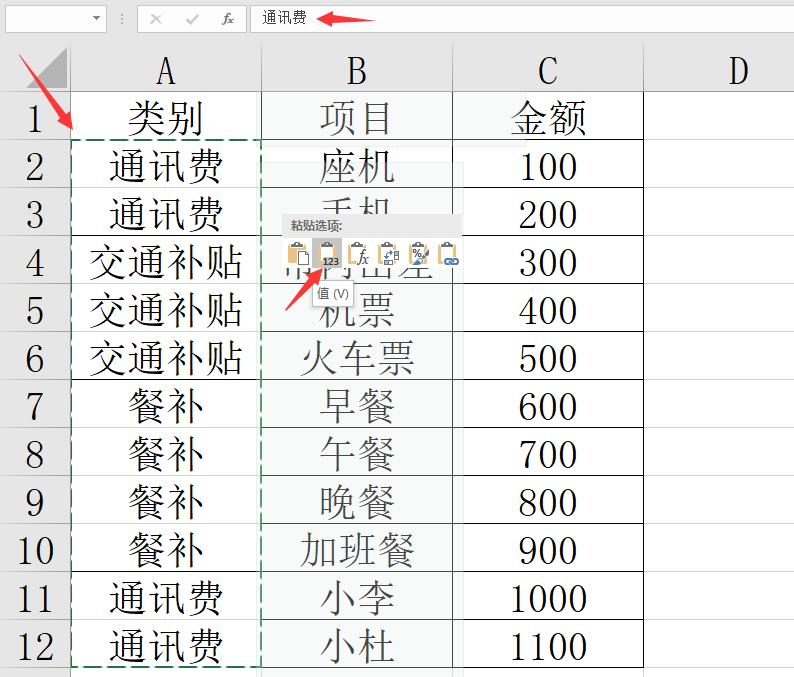
メ我們來試試,相同單元格合并,全選表格——插入——透視表。メ
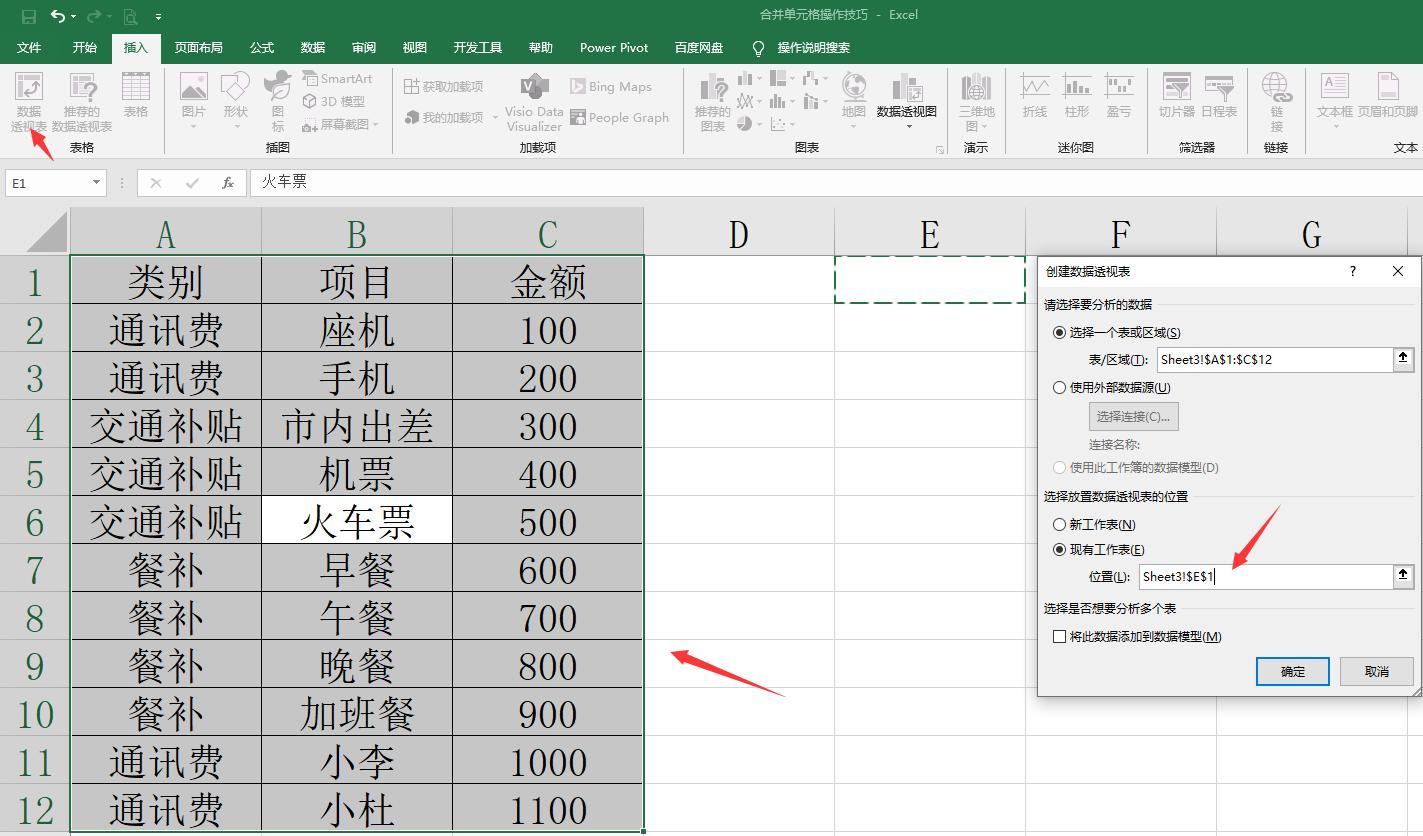
メ將類別,項目拉到行字段,金額拖動到值字段,點擊透視表——設(shè)計——不顯示分類匯總。メ

メ繼續(xù)點擊設(shè)計——以表格形式顯示。メ
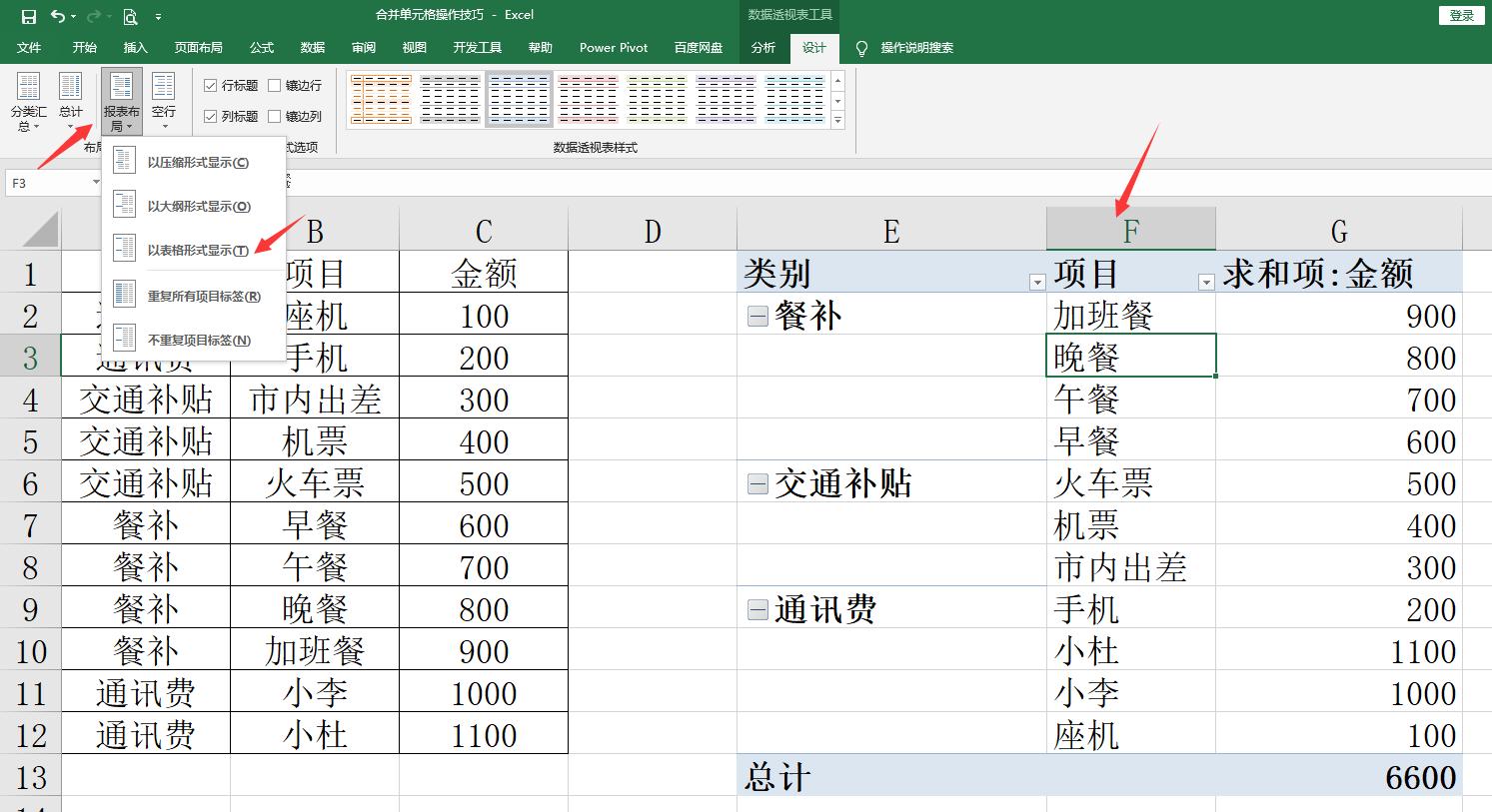
メ右鍵點擊透視表——透視表選項。メ
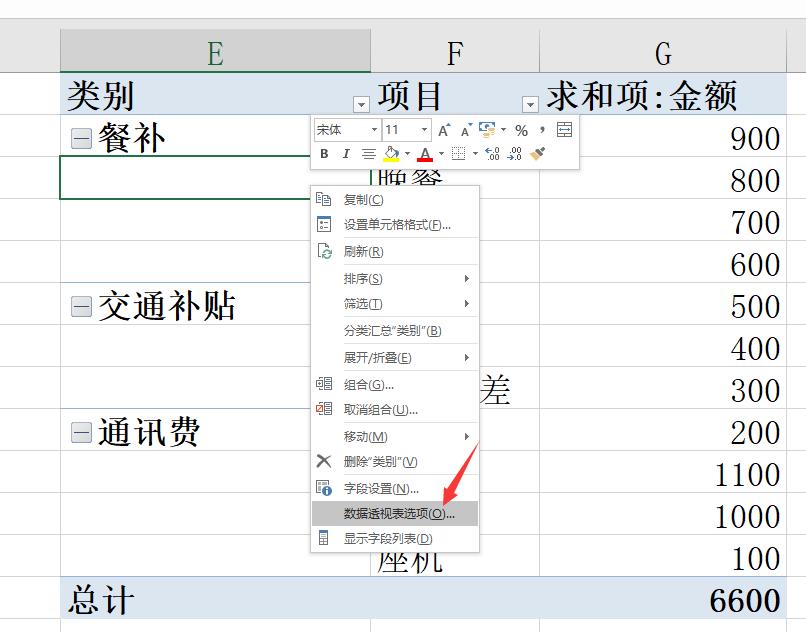
メ布局和格式——合并且居中帶標(biāo)簽的單元格。メ
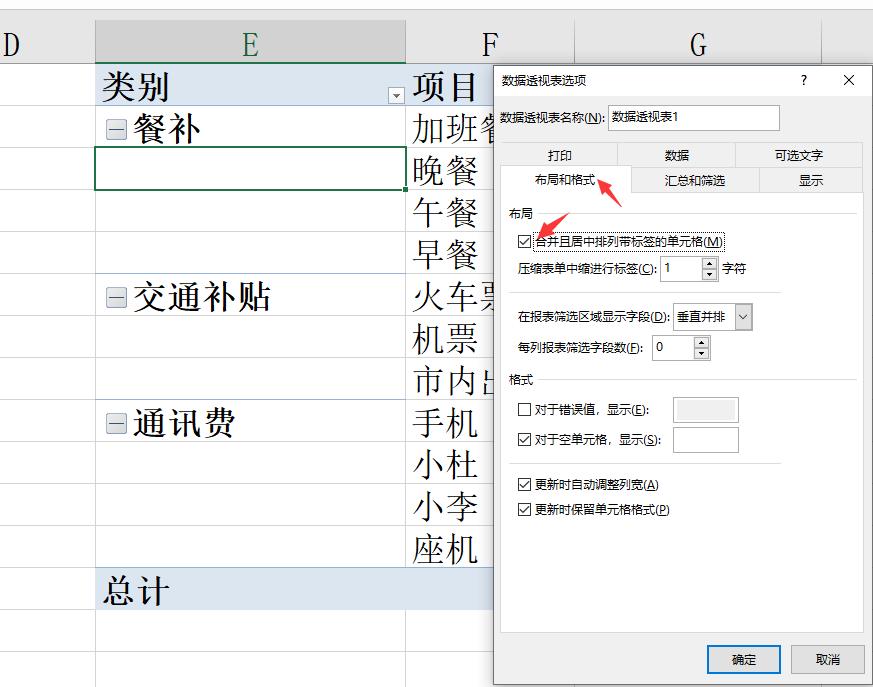
メ我們把原表格的順序排列一下——直接用格式刷唰一下,完整轉(zhuǎn)換,簡單輕松。メ

下載方法!幫幫將每天定時更新各種模板素材,獲取方式。
1、請在評論區(qū)評論+點贊^o^
2、點擊關(guān)注,關(guān)注本搜索號
3、進入搜索號頁面,右上角私信功能,私信回復(fù)“表格”,直接獲取各類素材。
了解更多

